静岡県にお住いの25歳男性「まっきー」さんの「自宅のPC環境」のご紹介です。
一人暮らしに最適な「安いけど快適なPC作業環境」というタイトルの「パソコン作業環境」にはどのようなアイテムが入っているのか、「パソコン周辺機器」を見ていきましょう。
目次
- 1 「まっきー」さんのプロフィール
- 2 「まっきー」さんの自宅のパソコン作業環境
- 2.1 パソコンデスク:ニトリ システムデスク(ザッキー 110)(横幅:120.5cm・奥行:60cm)
- 2.2 パソコンチェア:Dowinx ゲーミングチェア ファブリック(布張地) LS-666803FF
- 2.3 パソコン:マイクロソフト Surface Pro 6
- 2.4 ワイヤレスキーボード:エレコム TK-FDM110TXBK
- 2.5 マウス:マイクロソフト Surface Arc Mouse
- 2.6 PCモニター:I-O DATA LCD-MF211XB (20.7型ワイド/1920×1080/RGB/DVI-D/HDMI/スピーカー搭載)
- 2.7 モニタースタンド:ニトリ モニター台 (ザッキー 59)
- 2.8 モニターアーム:Amazonベーシック モニターアーム シングル ディスプレイタイプ
- 2.9 フットレスト:Enich agent フットレスト(400×200×100mm)
- 2.10 コンタクト洗浄機:mottole 超音波洗浄器 コンタクトレンズ用 MTL-E011
- 3 「まっきー」さんの自宅のパソコン環境の使い方
- 4 「まっきー」さんの自宅のパソコン作業環境で一番買ってよかったアイテムは?
- 5 「まっきー」さんの自宅のパソコン作業環境であると便利なアイテムは?
- 6 最後に「まっきー」さんの自宅のパソコン作業環境の今後について
「まっきー」さんのプロフィール

現在の仕事の基本情報
- 業種:メーカー系(電気・電子・機械系)
- 職種:機械エンジニア
- 従業員規模:1001名~
- 年収:300万円~400万円未満
- 役職:特になし
- 雇用形態:派遣社員
- 在籍期間:6ヵ月未満
自己紹介と自宅での仕事内容
まっきーと申しますが、本業は機械エンジニアなので、マシンがないと仕事ができないため、毎日出社しています。
そのため、わたしのPC環境は完全に個人利用となっていますが、このPC環境では、以下のようなことを行っています。
- プログラミングの自習
- ブログの執筆
- WEBライターの副業
- オンライン英会話
- ネットサーフィン
大半は文字を書いていることが多く、プログラミングの勉強も最近本格的に始めました。(主に個人開発)
個人利用とはいえ、快適なPC作業を行うために環境整備は必須であり、今も日々「どんな環境が作業に最適か?」を考えながら毎日を過ごしています。
仕事以外のほとんどの時間は、この環境で過ごしており、息抜きにディスプレイでNetflixなどのサブスクを見るのが趣味です。
「まっきー」さんの自宅のパソコン作業環境

自宅のPC周辺機器のアイテム一覧
- パソコンデスク:ニトリ システムデスク(ザッキー 110)(横幅:120.5cm・奥行:60cm)
- パソコンチェア:Dowinx ゲーミングチェア ファブリック(布張地) LS-666803FF
- パソコン:マイクロソフト Surface Pro 6
- ワイヤレスキーボード:エレコム TK-FDM110TXBK
- マウス:マイクロソフト Surface Arc Mouse
- PCモニター:I-O DATA LCD-MF211XB (20.7型ワイド/1920×1080/RGB/DVI-D/HDMI/スピーカー搭載)
- モニタースタンド:ニトリ モニター台 (ザッキー 59)
- モニターアーム:Amazonベーシック モニターアーム シングル ディスプレイタイプ
- フットレスト:Enich agent フットレスト(400×200×100mm)
- コンタクト洗浄機:mottole 超音波洗浄器 コンタクトレンズ用 MTL-E011
コンセプトは「とにかく楽に、無駄を少なく」
パソコン周辺機器の選び方のこだわり
コンセプトにもあるように、「とにかく楽に、無駄を少なく」を意識して選びました。
そのなかでも「できるだけ楽に使えるもの」「作業効率に効果のあるもの」という点を意識して選びました。
例えば、デュアルディスプレイにするだけで、PCの作業効率が爆上がりします。
主に、調べ物をしたりしながら記事の執筆やコーディングをしているのですが、画面が2つあると「片方ではエディタ」「片方ではGoogle」というように作業の切り分けが容易にできますので、これが作業の「楽さ」を生み出してくれます。
使い方もつなぐだけなのでとても簡単で、最近はデュアルディスプレイが流行っているので説明するまでもないかもしれないですけど(笑)
パソコンデスク:ニトリ システムデスク(ザッキー 110)(横幅:120.5cm・奥行:60cm)
(横幅:120.5cm・奥行:60cm).jpg)
購入したきっかけは「価格」です。
一人暮らしの個人ブロガー兼ライターであるため、高いデスクは必要ありませんでした。また、生活に必要なサプリなども簡単における台がついていたのも魅力的でした。
そしてその台も、簡単に左右変更できるので、引っ越しの多い私にとっては凄く助かりそうだと思い、選びました。
この質素な茶色もお気に入りポイントの一つです。

パソコンチェア:Dowinx ゲーミングチェア ファブリック(布張地) LS-666803FF
-LS-666803FF.jpg)
購入したきかっけは「座り疲れ」からです。
今までは特に気にせず、適当に座っていたのですが、休日などにPCを触る時間が増えてくるとお尻がものすごく痛くなってしまいました。
そこで「ゲーミングチェアがおすすめ」という記事を見つけ、早速Amazonと楽天で検索。デザインがかなり良かった○○を購入しました。この少し高級感のある色が気に入っています。
パソコン:マイクロソフト Surface Pro 6

購入したきかっけは「ブランド名」ですね。
わたしはAppleユーザーではなく、Windows派なので、正直サーフェイス一択でした。社会人一年目の初ボーナスで、家電量販店へ行き、店員と価格交渉をした末購入しました。
使う頻度は多くないですが、一応タブレットとしても使えるので、Kindleなどの本を読む際にも使っています。(158)
スペック
- OS:Microsoft Windows 10 Home
- CPU:Core i5-8250U
- メモリ:8GB
- ストレージ:SSD
ワイヤレスキーボード:エレコム TK-FDM110TXBK

サーフェイスと一緒に購入したキーボードでも良かったのですが、家で作業することが圧倒的に多かったので、打ちやすさを重視してワイヤレスのキーボードを購入しました。
やはりワイヤレスの良いところはコードが減るとこです。
快適さを追求するなら、出来るだけコード類はない方が良いですからね。また、個人的に数字を入力することも多いのでテンキー付きのキーボードを購入しました。
マウス:マイクロソフト Surface Arc Mouse

マウスは、有名な「アークマウス」です。
一番のお気に入りポイントは「スマートな見た目」です。非常にシンプルな作りで、操作性も抜群。電池式ですが、長持ちなので数か月に一度替えるぐらいです。
「ぱきっ」と折れば、ぺったんこにできるので、外出する際にも非常に便利です。
PCモニター:I-O DATA LCD-MF211XB (20.7型ワイド/1920×1080/RGB/DVI-D/HDMI/スピーカー搭載)

会社の業務では、常にモニターを2つ~3つ使用していますが、その際に快適すぎて家でPCを触るときに違和感を覚えるほどでした。
調べてみると、「約1万円で割と大きなモニターを買える」ことを知り、即購入しました。
様々なモニターがある中、このアイテムを選んだのは「スピーカー」があるからです。
この値段でスピーカーつきはかなりお得です。そして音質も普通に使う分には問題ないのでNetflixを見たりするときも重宝します。
モニタースタンド:ニトリ モニター台 (ザッキー 59)

下側にスペースのある台を探していたところ、ニトリでこの商品を見つけたことがきっかけです。
価格も2000円とお手頃ですし、コーヒーを置いたり、鍵などの小物を置いたりする小さなくぼみがあるのも魅力的です。
下側にキーボードも収納できるので非常に重宝していて、モニターアームとこのモニター台の二つを使用することで、普段から目線を高くしながらPCを触ることができます。
目線を挙げながらPCを操作するようになってから肩こりも和らいできたので買ってよかったと思うアイテムです。
モニターアーム:Amazonベーシック モニターアーム シングル ディスプレイタイプ

デュアルモニターはかなり便利なのですが、場所を取ってしまうといったデメリットがありますが、そんなマイナス面を解消するためにAmazonのシングルモニターアームを購入しました。
全くスペースをとらないですし、ある程度自由に角度や高さも変えられます。
値段もお手頃なのでかなりおすすめで、購入するならプライムデーなどのセール時をおすすめします。
フットレスト:Enich agent フットレスト(400×200×100mm)
.jpg)
在宅で長時間作業することも多いので、やはり疲れることが多いです。
そこで何かないかなと探していたときに「フットレスト」を見つけたので、軽い気持ちで購入しました。
いざ、使い始めると足置き場があるだけで身体の負担がすくなくなった感じがしていて快適なので、ずっと使っています。
コンタクト洗浄機:mottole 超音波洗浄器 コンタクトレンズ用 MTL-E011

これ実は「コンタクト洗浄機」なんです。
普段からコンタクトをしているのですが、面倒くさがり屋の私は毎回洗うのが苦痛でしたので、そこでこの洗浄機を購入して、デスクに置いています。
仕事から帰宅したらほとんどの時間をデスク周りで過ごすので、最終的にデスクの上に落ち着きました。
地味に便利なアイテムです。
「まっきー」さんの自宅のパソコン環境の使い方

デュアルディスプレイはノートPCのサーフェイスにMini DisplayPortを使用してつないでいます。(HDMI変換用)
ディスプレイは左側からAmazonのモニターアームを伸ばして接続。コード類は机の後ろ側に垂らしています。(ここはもう少し整えたい)
サーフェイスの画面やディスプレイの左側にはGoogle検索結果を表示し、右側半分でブログ記事の執筆をしています。
プログラミングも同様で、片方にエディタ、残りは検索エンジンや参考資料を開いています。
Windows+→で片側画面表示、Windows+Shift+→でディスプレイ間の移動が楽々できるので重宝しています。
基本的に大きな作業はしないので、大事なデータなどはUSBに保存するようにしています。
「まっきー」さんの自宅のパソコン作業環境で一番買ってよかったアイテムは?
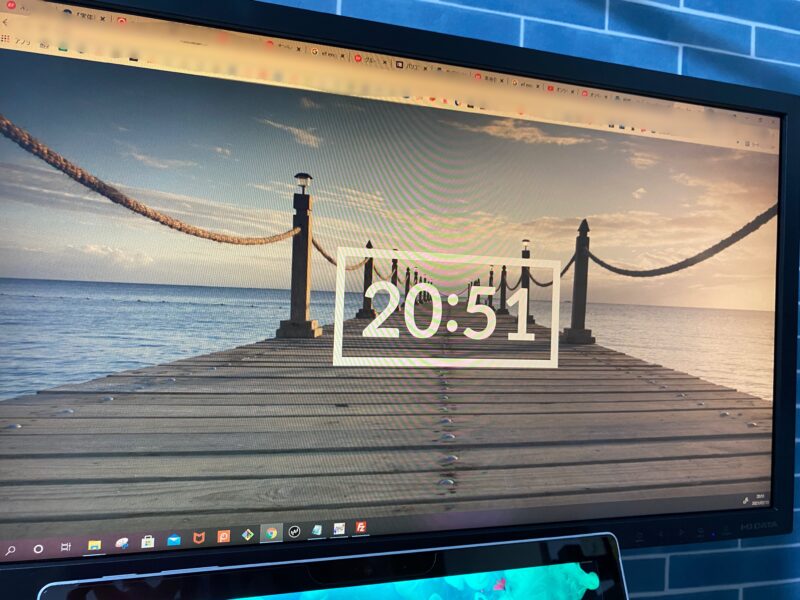
一番買ってよかったものは、やはりデュアルディスプレイの「I-O DATA(アイオーデータ) LCD-MF211XB」です。
デュアルディスプレイを使い始める前と後では、圧倒的に作業効率が違います。
ブログを書くスピードも速くなりましたし、調べ物もイチイチ閉じて開いたりとすることがなくなりました。
もちろん、コーディングを頻繁にする人にも役立ちます。いえ、むしろ必須だと言えると思います。
また、機能性だけではなく、視線も自然と上にいくので、今までのような背中の痛みがほぼなくなりました。
作業だけではなく、Netflixなどの映画鑑賞にも使えます。正直一人暮らしであれば、テレビなんて買うよりもディスプレイを買った方がコスパが圧倒的に良いのではないかとさえ思います。
「まっきー」さんの自宅のパソコン作業環境であると便利なアイテムは?

地味に便利なアイテムは「Enich agent フットレスト(400×200×100mm)」です。
フットレストはその名の通り、ただ足を置いて休ませるためのアイテムで、床に置いて作業中にずっと足を置いていますが、「え?意味あるの?」とお思いの方もいるかもしれません。
しかし侮るなかれ、個人的にはかなり効果を感じており、足が置けるというだけで疲れも減りましたし、何とも言えない心地良さがあります。
足の着地場所が固定されることで座った時の姿勢を安定してキープでき、腰に負担が掛かりにくいのが魅力で、負担がかかりにくいため、集中力も長続きします。(「リラックス効果も感じられる」と言っている方もいるようです。)
使い心地が非常によく、会社のデスクにも導入しようか絶賛悩み中ですが、在宅で作業をすることが多く、何か新しいアイテムを探している方に特におすすめできる商品です。
最後に「まっきー」さんの自宅のパソコン作業環境の今後について
2つ改善しようと思っているところがあります。
「1:もう一つディスプレイを追加」「2:デスクをスタンディング調整自由のものに」という点です。
実際、会社では3つのディスプレイを使っているのですが、使い心地の良さは半端じゃないので、ディスプレイが3つになれば、もう怖いものはありません。
また、デスクもスタンディング調整自由のものにすることで生産性が上がること間違いなしだと思っています。(既にいくつかの研究でも、立って作業する効果は立証されていますからね。)
手動で高さを変えるスタンディングデスクは、以前使っていたのですが、意外とめんどくさいので、次はスイッチ一つで高さ調整ができるデスクを導入しようと思っています。
これらは、もう少しお金が溜まってから改善していく予定です。









